php 편집기 바나나는 Win11 데스크톱이 일시 중지되고 응답하지 않는 문제를 해결하는 방법을 소개합니다. Win11 시스템을 사용하는 동안 때때로 바탕 화면이 멈춰 사용자가 정상적으로 작동하지 못할 수 있습니다. 이 문제는 시스템 오류, 드라이버 충돌, 소프트웨어 오류 등 다양한 이유로 발생할 수 있습니다. 이 문제를 해결하기 위해 시스템의 정상적인 작동을 복원하는 데 도움이 되는 몇 가지 수정 사항을 제공했습니다. 데스크탑이 자주 정지되거나 가끔 문제가 발생하는 경우 다음 방법을 사용하여 문제를 해결할 수 있습니다.
win11 데스크톱이 정지되고 응답하지 않는 경우 어떻게 해야 합니까?
1. 먼저 안전 모드로 들어갑니다.
2. 안전 모드에서 설정을 입력하고 왼쪽의 "앱" 옵션을 클릭하세요.
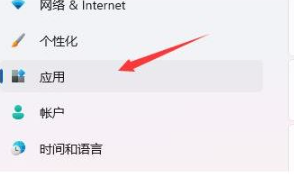
3. 그런 다음 오른쪽에 "앱 및 기능"을 입력합니다.
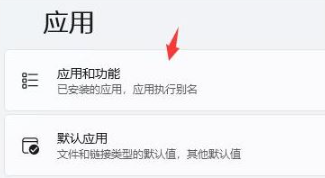
4. 정렬을 설치 날짜순으로 변경하고 마지막으로 사용했을 때 설치한 앱을 하나씩 제거합니다.

5. 제거를 완료한 후 설정으로 돌아가서 "장치 관리자"를 검색하여 엽니다.
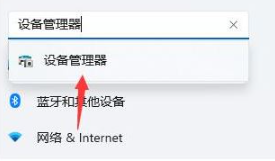
6. 마지막으로 사용했을 때 설치한 드라이버를 제거합니다.
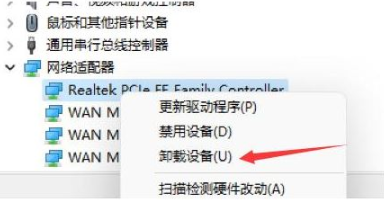
위 내용은 win11 데스크탑이 멈추고 응답하지 않으면 어떻게 해야 합니까? Windows 11 시스템에서 자주 데스크탑이 정지되는 문제를 해결하는 방법의 상세 내용입니다. 자세한 내용은 PHP 중국어 웹사이트의 기타 관련 기사를 참조하세요!